Esta semana hemos tenido que luchar con la restauración de una copia de seguridad realizada con Plesk que ocupaba algo más de 5GB y que queríamos migrar de servidor.

Plesk hace las copias de seguridad, pero lamentablemente no coopera mucho a la hora de recuperarlas. El límite máximo para hacerlo a través del panel es de 2GB. Si la copia la tenemos en un FTP externo, con más de 2GB al final acaba dando un time-out y un error del conexión al FTP.
¿Cómo restaurar una copia de seguridad de Plesk de más de 2GB?
Si tenemos acceso al servidor desde el cual queremos migrar
La solución más rápida y que funciona (siempre que tengamos acceso al servidor Plesk desde donde queremos hacer la migración) es:
- Hay que irse a FILES y crear un archivo ZIP con todos los archivos del espacio web.
- Ese archivo lo bajamos por FTP.
- Luego hay que hacer un backup de la suscripción de Plesk sin los archivos de la web. Esto en las opciones no lo permite hacer, pero si en exclusiones se pone un asterisco *, excluye todos los archivos.
- Se descarga ese backup que tendrá menos de 10 MB con la base de datos y toda la configuración de Plesk.
- Se sube el archivo ZIP de FILES por FTP al nuevo servidor y se descomprimen los datos. Si no están en el sitio correcto, se mueven a donde tengan que estar.
- Se sube la copia de seguridad al espacio web y se restaura. Plesk al restaurar una copia NO elimina el contenido de la suscripción. Añade o reemplaza contenidos, pero no elimina.
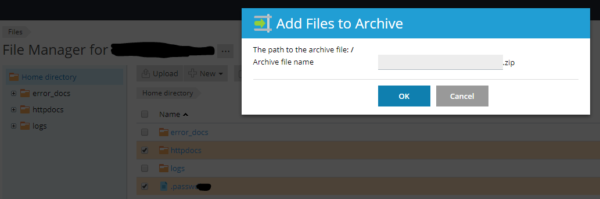

Por tanto: Solucionado. Migración lista.
Si NO tenemos acceso al servidor desde el cual queremos migrar o si queremos restaurar una copia de seguridad anterior
Bajamos el archivo de la copia de seguridad a un ordenador. El archivo tendrá un nombre similar a este: «backup_info_1709292001.xml.tar» lo abrimos. En PC y MAC se puede abrir con WinRar.
Tendremos una estructura como la siguiente:
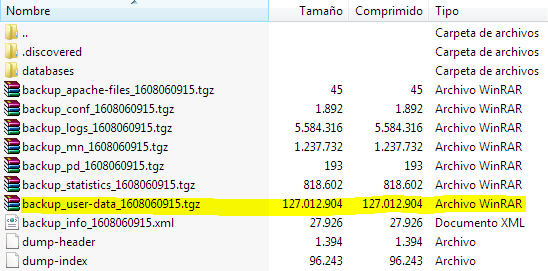
Dentro del archivo backup_user-data están los archivos del sitio web.
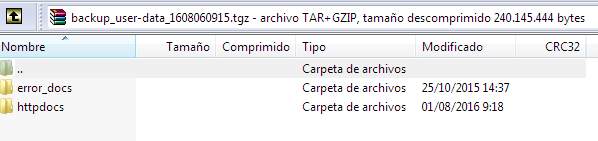
Descomprimimos el archivo de backup. Y luego descomprimimos el archivo backup_user-data. La carpeta que se crea al descomprimir backup_user-data la comprimimos con ZIP y procedemos la misma forma que en el punto anterior. Lo subimos por FTP y lo descomprimimos desde Plesk (y luego miramos que todos los archivos estén en su sitio).
¿Qué hacemos con el resto de archivos? Necesitamos volver a crear un archivo de copia de seguridad válido SIN todos los archivos de la web. Para ello primero hay que eliminar todos los archivo menos 1 de la carpeta que hemos descomprimido antes de backup_user-data. Porque hay que dejar un archivo, porque sino no podremos volver a crear el archivo .tgz de forma sencilla. También podemos crear un archivo de texto que se llame hola.txt sin contenido. Nos valdría.
Ahora hay que crear un archivo .tgz con ese archivo. Para crear un archivo de este tipo lo más sencillo en Windows es usar 7-ZIP que nos permite crear el archivo .tgz y también el archivo .tar de la copia de seguridad. En MAC los podemos crear directamente desde el sistema.
Creamos el archivo comprimido y ahora tendremos la misma estructura de carpetas y archivos contenida en el backup, pero con menos tamaño.
Y ya solamente nos queda comprimir esos archivos como archivo .tar para obtener el archivo de copia de seguridad (en este caso era: «backup_info_1709292001.xml.tar»).
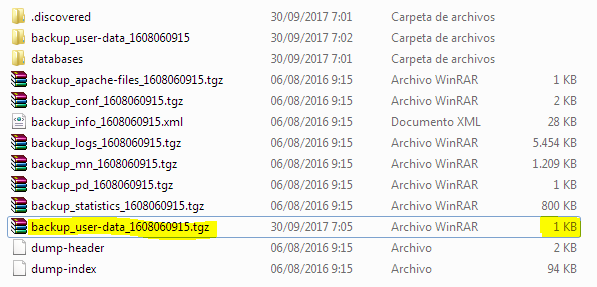
Y ya podremos subir el archivo sin problemas:
Tamaño antes de eliminar los archivos de la web del backup:
![]()
Tamaño del archivo después de eliminar los archivos de la web del backup:
![]()
¡Solucionado!
